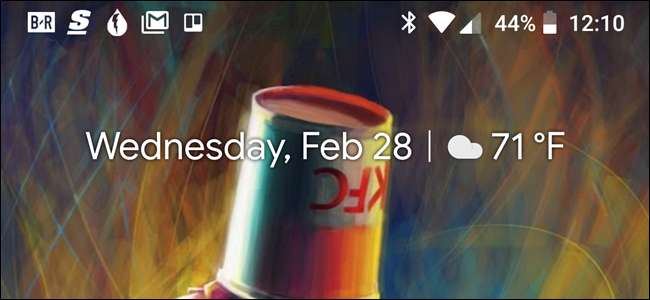
As notificações são ótimas e o sistema de notificação do Android é indiscutivelmente o melhor que existe. Mas se chegar um momento em que você não precisa de todas essas notificações, veja como fechá-los.
Como o Android está disponível gratuitamente para os fabricantes baixarem e personalizar, ajustar as configurações de notificação pode ser um pouco diferente entre as várias versões e compilações do fabricante do sistema operacional. Dessa forma, dividiremos nossa discussão sobre a desativação de notificações em várias categorias com base nos dispositivos e compilações mais populares. Primeiro, no entanto, vamos dar uma olhada em como silenciar temporariamente as notificações com o recurso Não perturbe - que é bastante consistente em todas as compilações.
Use Não perturbe para silenciar temporariamente as notificações
Quando se trata de Não perturbe no Android, nem sempre ficou claro o que você pode esperar dessas configurações . Felizmente, a partir da versão mais recente do sistema operacional, o Google parece ter se contentado com a funcionalidade.
A essência é basicamente esta: quando você habilitou o Não perturbe (geralmente abreviado como DND), suas notificações chegam, mas não fazem sons. A exceção aqui são quaisquer aplicativos que você configurou para o modo prioritário. Eles ainda podem fazer sons.
RELACIONADOS: Configurações confusas de "Não perturbe" do Android, explicadas
Da mesma forma, você pode definir contatos específicos como "Com estrela" e permitir que mensagens ou chamadas desses contatos contornem as restrições de Não perturbe. Para fazer isso, basta tocar na estrela ao lado do nome do contato no aplicativo Contatos.
Em seguida, no menu Configurações> Sons> Não perturbe> Permite apenas prioridade (rotulado como “Permitir exceções” em dispositivos Samsung), defina as opções de Mensagens e Chamadas como “Somente de contatos marcados com estrela” (ou “” Somente contatos favoritos ”em Samsung).
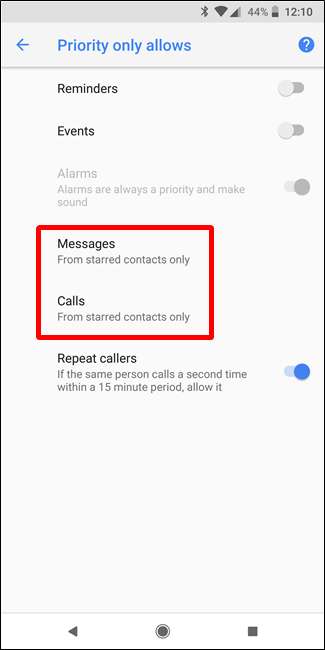
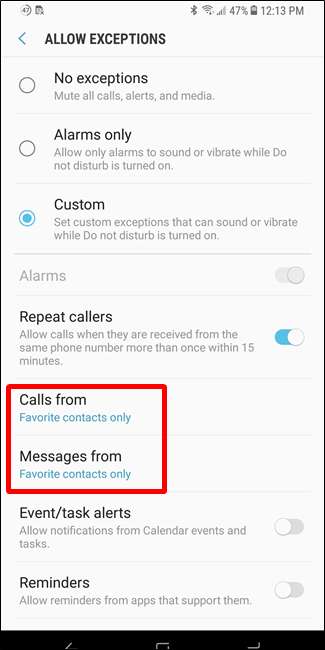
Você também pode definir tempos automáticos de Não perturbe , que são ótimos para a noite.
Desativar notificações no Stock Android
O Android em estoque - como o que é encontrado nos telefones Nexus e Pixel (entre outros) - é a versão mais pura do Android disponível. É o Android pretendido pelo Google.
RELACIONADOS: Como usar os novos canais de notificação do Android Oreo para personalização de notificação ultragranular
Dito isso, os ajustes de notificações são diferentes em várias versões, especialmente quando se trata da versão mais recente do sistema operacional: Android 8.x (Oreo). Oreo recebeu uma grande reforma em todo o sistema de gerenciamento de notificações, por isso é muito diferente de seus predecessores. Embora esta postagem se concentre exclusivamente em como desativar notificações, também temos uma visão muito mais detalhada como usar os canais de notificação do Oreo para um controle mais granular .
Desativar notificações no Android 8.x (Oreo)
Para desligar as notificações de aplicativos no Android Oreo padrão, puxe a aba de notificações para baixo e toque no ícone de engrenagem para acessar o menu Configurações. A partir daí, escolha a configuração “Apps e notificações”.
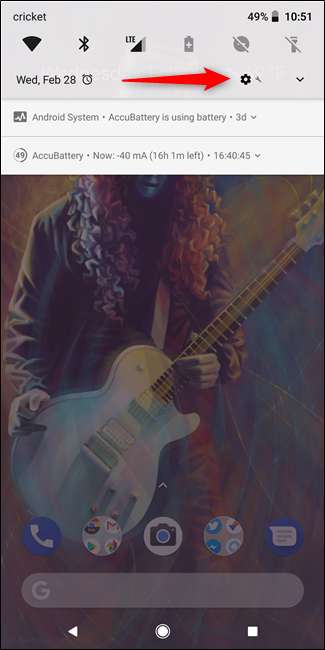
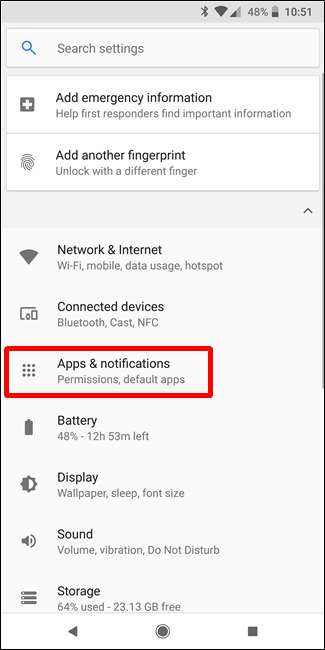
Selecione a opção “Notificações”.
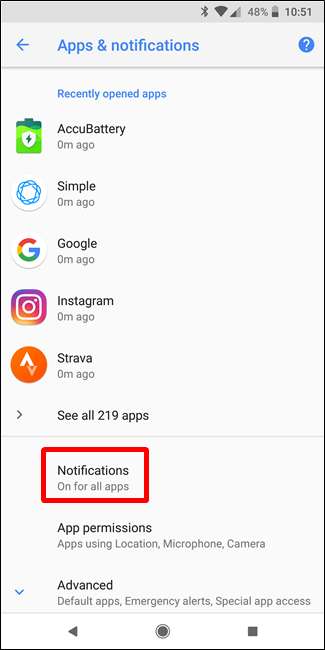
A entrada superior aqui provavelmente mostra que as notificações estão "Ativadas para todos os aplicativos" - esse é o padrão. Toque aqui para acessar a lista de todos os aplicativos instalados em seu telefone, junto com as configurações de notificação de cada aplicativo.
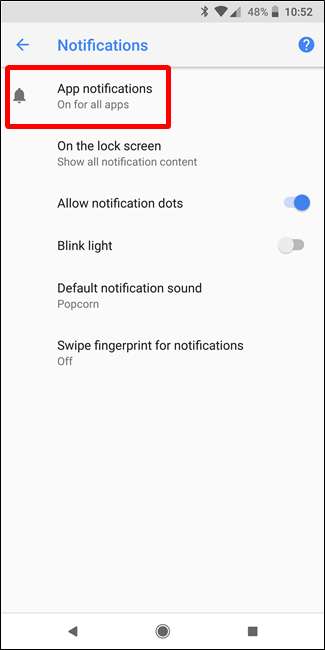
Cada aplicativo tem suas próprias opções de notificação individuais, então toque no aplicativo que deseja controlar e, em seguida, alterne o controle deslizante “Ativado” para a posição desativado. Isso desativa completamente todas as notificações para esse aplicativo específico.

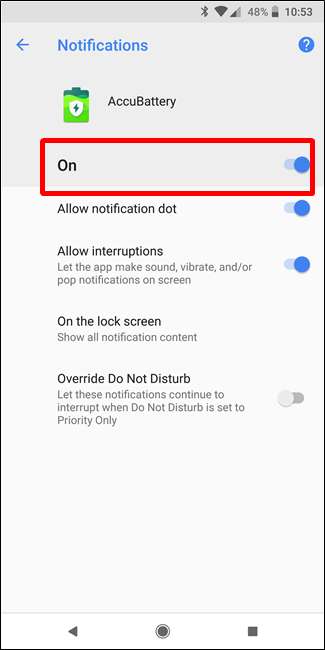
Basta repetir isso em cada aplicativo para o qual deseja desativar as notificações.
Como desativar notificações no Android 7.x (Nougat)
Puxe a aba de notificação para baixo e toque no ícone de engrenagem para acessar o menu Configurações. A partir daí, role para baixo e escolha a configuração “Notificações”.

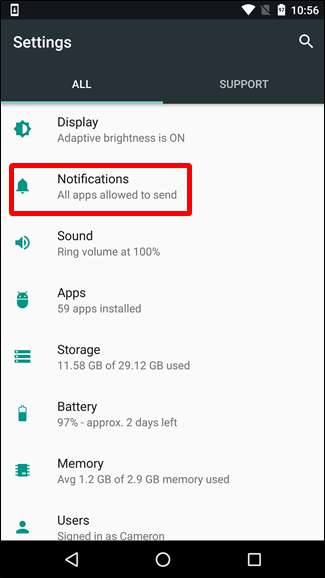
RELACIONADOS: Como gerenciar, personalizar e bloquear notificações no Android Nougat
A partir deste ponto, basta tocar em cada entrada do aplicativo para ajustar suas opções de notificação. Para desativar completamente as notificações de um aplicativo, alterne a opção “Bloquear tudo” para a posição ativado.
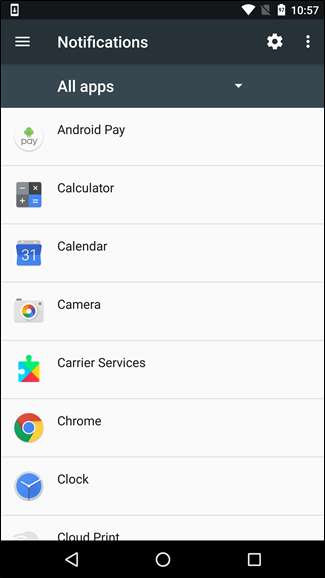

Repita isso em todos os aplicativos para os quais deseja desativar as notificações.
Como desativar notificações no Android 6.x (Marshmallow)
Em dispositivos Marshmallow, você precisa puxar a aba de notificação para baixo duas vezes para expor o botão de engrenagem, que você pode tocar para acessar o menu Configurações.
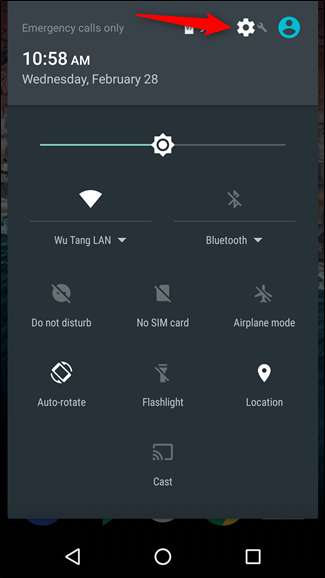
No menu "Configurações", toque na opção "Som e notificação" e role para baixo até ver a entrada "Notificações de aplicativos". Bata esse.
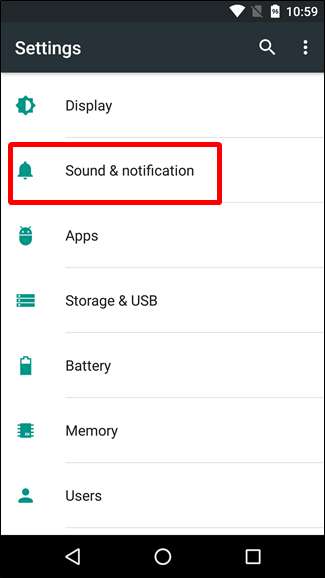

Toque em cada aplicativo para ver suas opções de notificação. Para desativar as notificações de um aplicativo, alterne o botão “Bloquear tudo” para ativar.
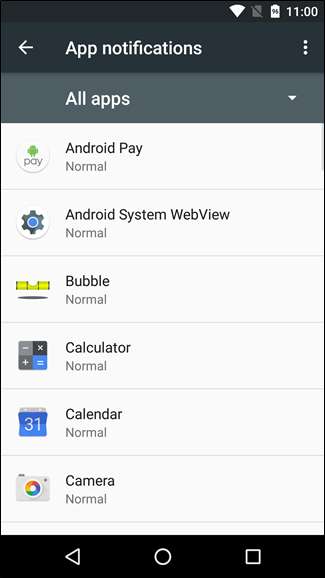

Pronto e pronto - faça isso em todos os aplicativos sobre os quais deseja parar de receber notificações.
Desativar notificações em dispositivos Samsung Galaxy
A Samsung lida com as configurações de notificação de maneira um pouco diferente dos dispositivos Android padrão, principalmente porque a Samsung gosta de mudar tudo no sistema operacional para que se encaixe em sua marca.
Para os fins desta postagem, vamos apenas dar uma olhada na versão do Android 7.x da Samsung (Nougat), que está disponível atualmente nas variantes do Galaxy S7 e S8.
Puxe para baixo a aba de notificação e toque no ícone de engrenagem. No menu “Configurações”, toque na entrada “Notificações”.
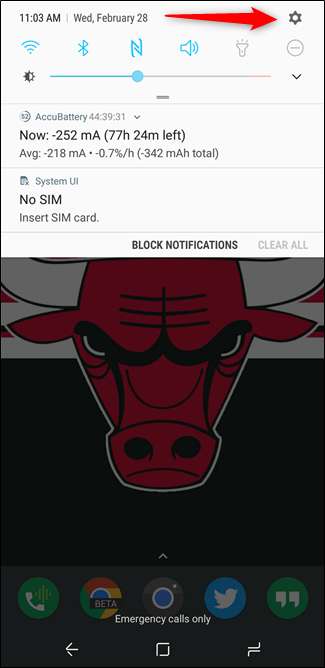
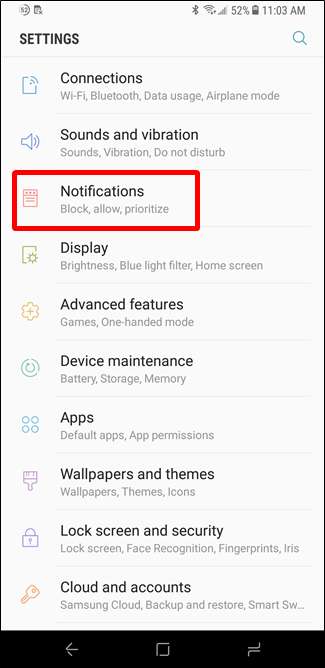
É aqui que a Samsung acerta: se você não quiser nenhuma notificação neste dispositivo, basta desligar o botão “Todos os aplicativos”. Boom - todas as notificações estão desabilitadas. Outras versões do Android devem tomar nota.
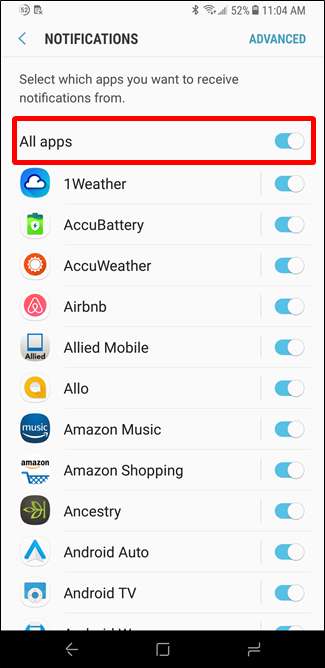
Depois de desligar as notificações de todos os aplicativos, você pode seguir e apenas habilitar os aplicativos que deseja notificar. Basta deslizar o botão do aplicativo para a posição Ativado para habilitar as notificações.
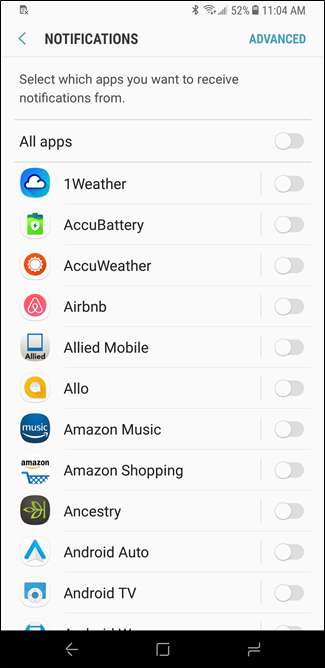
Esta pode ser a única vez que você me ouve dizer isso, mas acho que a Samsung realmente acertou no Android padrão. Honestamente, eles acertaram as configurações de notificação de todos os outros sistemas operacionais também. Desligar todos os aplicativos de uma vez é ótimo, mas também poder desligar todos os aplicativos e depois habilitar apenas os que você deseja economiza muito tempo.
Dicas para um controle de notificação mais granular
RELACIONADOS: Como usar os novos canais de notificação do Android Oreo para personalização de notificação ultragranular
Conforme mencionado anteriormente, o estoque do Android Oreo permite um controle de notificação incrivelmente granular para a maioria dos aplicativos, usando um novo recurso chamado Canais de Notificação , que essencialmente permitem que os desenvolvedores agrupem tipos de notificações em seus aplicativos. Você pode então definir diferentes níveis de importância para esses grupos de notificação.
Mas se você estiver usando uma versão pré-Oreo como Marshmallow / Nougat - ou um telefone Samsung - ainda há algumas coisas que você pode fazer para obter melhor controle sobre as configurações de notificação do seu telefone.
Ao acessar a página de notificação de cada aplicativo, preste atenção especial às opções de outros do que o recurso Block. Existem alguns ativos valiosos aqui que permitem que você faça mais com as notificações.
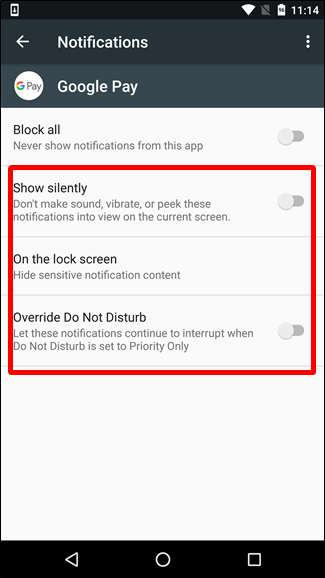
RELACIONADOS: Como ocultar notificações confidenciais na tela de bloqueio do Android
E a boa notícia aqui é que essas opções são basicamente as mesmas em todas as versões do Android e compilações do fabricante (novamente, exceto para Oreo), onde você obtém algumas opções interessantes:
- Mostrar silenciosamente: Isso ainda permitirá que as notificações cheguem, mas não emitirão um tom audível.
- Na tela de bloqueio: A opção de mostrar todo, algum ou nenhum conteúdo desse aplicativo específico na tela de bloqueio .
- Substituir Não Perturbe / Definir como Prioridade: Isso ignora todas as configurações de não perturbar e “força” o aplicativo a fazer um som e ligar a tela quando uma notificação chega. Use isso para seus aplicativos mais importantes.
Como parar mensagens irritantes e telefonemas
Se você estiver tendo problemas com mensagens de spam ou chamadas telefônicas, não precisa bloquear notificações para esses aplicativos. Existem algumas coisas que você pode fazer.
Se você deseja se livrar apenas de mensagens de texto ou telefonemas irritantes, pode bloquear manualmente esses números com bastante facilidade . É por aí que eu começaria.
RELACIONADOS: Como bloquear mensagens de texto de um determinado número no Android
Se você está tendo problemas com spam, no entanto, tem algumas outras opções. O discador em estoque Android pode detectar automaticamente e alertá-lo sobre possíveis chamadas de spam . Você pode habilitar esta opção em Configurações> ID do chamador & Spam; basta ativar essa opção.
Se você estiver em um telefone diferente ou quiser ainda mais controle, recomendamos usar Senhor numero - um aplicativo de bloqueio de spam bem conhecido.
Como mencionamos antes, o sistema de notificação do Android é facilmente um de seus recursos mais poderosos. Com esses ajustes, você pode tirar o melhor proveito de sua situação específica. Coisas muito legais.







